Sådan forhindrer du YouTube i at spore din aktivitet på iPhone, iPad og Mac
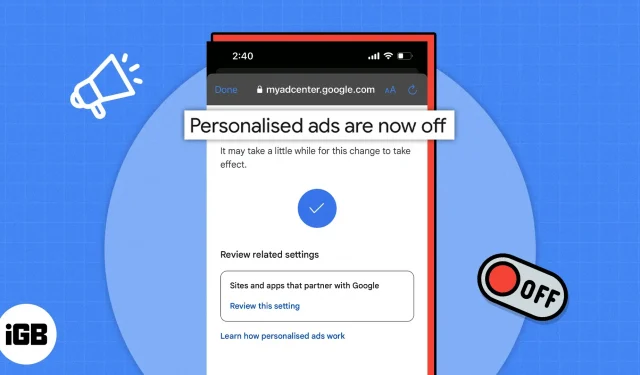
Alle dine onlineaktiviteter registreres og gemmes. Det samme gælder YouTube. Når du bruger platformen til at se en video, baseret på din interaktion med videoen, foreslår algoritmen relaterede videoer og tilpassede annoncer. Hvis du er bekymret for dit privatliv og ikke ønsker, at YouTube skal indsamle dine data, kan du her se, hvordan du kan forhindre YouTube i at spore dine aktiviteter på iPhone, iPad og Mac.
- Hvordan YouTube sporer brugeraktivitet
- Hvorfor sporer YouTube brugeraktivitet?
- Sådan forhindrer du YouTube i at spore din browserhistorik
- Sådan deaktiverer du tilpassede annoncer på YouTube
- Sådan aktiveres inkognitotilstand på iPhone, iPad og Mac
- Fordele og ulemper ved at blokere YouTube fra at spore din aktivitet
Hvordan YouTube sporer brugeraktivitet
Som de fleste websteder indsamler YouTube brugerdata fra webstedscookies. Derudover har den også nogle andre teknologier, der sporer din interaktion på hjemmesiden. Du har sikkert hørt om den berømte (eller berygtede) “YouTube Algorithm”. Den bruger dine data og foreslår videoer baseret på din aktivitet.
Lad os for eksempel sige, at du så en YouTube-video om Samsung Galaxy S23 Ultra og iPhone 14 Pro Max. Næste gang du åbner appen eller opdaterer din startside, begynder YouTube at foreslå videoer med lignende titler og indhold. At foreslå relaterede videoer er helt acceptabelt, hvis du frivilligt leder efter videoer. Det kan også hjælpe dig med at lære mere om et emne, hvis du bruger YouTube til undervisningsformål.
Det kan dog være frustrerende, når YouTube-hjemmesiden er fyldt med børnerim-videoer, som din lille fætter engang søgte efter på din iPhone. Det samme gælder for annoncer. Jeg er sikker på, at du vil undgå at se salgsannoncerne på den e-handelsplatform, du har set for nylig. Spørgsmålet opstår, hvorfor sporer YouTube brugeraktivitet?
Hvorfor sporer YouTube brugeraktivitet?
Hovedformålet med at spore YouTube-brugeraktivitet er at holde disse brugere på platformen. Ja, platformen tjener penge på hver video du ser (overraskelse), og jo mere indhold du forbruger, jo mere overskud får du.
Derudover har brugere en tendens til at reagere bedre på personlige annoncer end tilfældige annoncer. Det er klart, at du vil være mere interesseret i en annonce for et produkt, du for nylig har søgt på Google, i stedet for tilfældigt at gennemse noget, der ikke matcher dine interesser.
Sådan forhindrer du YouTube i at spore din browserhistorik
Til iPhone, iPad og Android
- Åbn YouTube-appen på din iPhone eller iPad. Sørg for, at du er logget ind på din konto.
- Klik på din profil (billede) i øverste højre hjørne.
- Rul ned, og klik på Dine YouTube-data.
- Gå til “YouTubes browserhistorik”→ klik på “Administrer YouTubes browserhistorik”.
- Gå nu til fanen Administrer → tryk på Sluk-indstillingen.
- Klik på Pause på næste side.
- Du vil se, at indstillingen er deaktiveret fra siden. Du kan vælge Slet gammel aktivitet for at slette din tidligere YouTube-browserhistorik.
- Tryk på OK.
Fra nu af vil YouTube ikke spore de videoer, du ser. Men hvis du ønsker at deaktivere denne indstilling i fremtiden, skal du følge de samme trin og vælge AKTIVER.
Til Mac og Windows
- Åbn YouTube i Safari eller en anden webbrowser efter eget valg. Sørg for, at du er logget ind på din konto.
- Klik på din profil i øverste højre hjørne.
- Naviger til afsnittet Dine data på YouTube.
- Rul til afsnittet YouTubes browserhistorik → klik på Administrer YouTubes browserhistorik.
- Klik på fanen Administrer i venstre rude → klik på Sluk.
- Tryk nu på “Pause” på den næste skærm.
- Du kan klikke på “Slet gammel aktivitet”, hvis du vil slette din tidligere YouTube-browserhistorik.
- Tryk på X eller OK.
Sådan deaktiverer du tilpassede annoncer på YouTube
Bemærk, at deaktivering af interessebaserede annoncer ikke kun gælder for YouTube, men for alle websteder og apps, der samarbejder med Google.
Til iPhone og iPad
- Åbn YouTube-appen på din iPhone eller iPad.
- Tryk på din profil i øverste højre hjørne → tryk på Dine YouTube-oplysninger.
- I afsnittet YouTubes browserhistorik skal du klikke på Administrer YouTubes browserhistorik.
- Gå til fanen “Administration”.
- Gå til “Mit annoncecenter”→ klik på “Gå til Mit annoncecenter”.
- Tryk på knappen “Til” ved siden af Personlige annoncer → vælg Deaktiver.
- Klik på “God it” på den næste skærm.
Ændringerne træder i kraft efter et stykke tid. Men derefter vil du ikke længere se annoncer baseret på din aktivitet.
Til Mac og Windows
- Åbn YouTube i Safari eller en hvilken som helst webbrowser efter eget valg. Sørg for, at du er logget ind på din konto.
- Klik på din profil i øverste højre hjørne.
- Naviger til afsnittet Dine data på YouTube.
- I afsnittet YouTubes browserhistorik skal du klikke på Administrer YouTubes browserhistorik.
- Klik på fanen Kontrolelementer i venstre rude.
- I sektionen My Ad Hub skal du klikke på Gå til My Ad Hub.
- Klik på knappen ud for Personlige annoncer.
- Vælg Deaktiver nederst i pop op-vinduet.
- Klik på “God it” på den næste skærm.
Lad os sige, at du ikke ønsker at foretage ovenstående ændringer, eller selv efter at have foretaget ændringerne nævnt ovenfor, har du brug for en mere privat browsingoplevelse. I dette tilfælde anbefaler vi, at du aktiverer inkognitotilstand på YouTube.
Sådan aktiveres inkognitotilstand på iPhone, iPad og Mac
- Åbn YouTube-appen på din iPhone eller iPad.
- Tryk på din profil i øverste højre hjørne.
- Vælg nu indstillingen “Aktiver inkognito”.
Inkognitotilstand er praktisk, når du vil se en video, som nogen har sendt dig, uden at påvirke algoritmen eller rode med din YouTube-startside. Da den er i inkognitotilstand, gemmes ingen aktivitet i browserhistorikken.
Når du er færdig med at se videoer i inkognitotilstand, skal du gentage ovenstående trin og vælge “Slå inkognito fra” for at vende tilbage til din profil.
Fordele og ulemper ved at blokere YouTube fra at spore din aktivitet
For dem, der stadig ikke kan beslutte, om de vil deaktivere YouTube fra at spore din aktivitet, så lad mig liste fordele og ulemper for at hjælpe dig med at træffe et informeret valg.
fordele
- YouTube sporer ikke de videoer, du har set, hvilket giver dig mulighed for at se enhver video, du vælger, uden at påvirke din algoritme.
- Ingen af de videoer, du ser, vil påvirke tilbud på YouTube-startsiden.
- Annoncer vil ikke længere være målrettet og baseret på din browserhistorik.
Minusser
- YouTube husker ikke, hvor du stoppede videoen. Du vil ikke kunne fortsætte med at se videoer fra sidste gang, du så dem.
- De videoer, du ser, hjælper ikke YouTube med at vokse ved at tilbyde relevante videoer på startsiden.
- Du vil modtage tilfældige annoncer på videoen.
Del ikke dine oplysninger med nogen!
Jeg er sikker på, at artiklen hjalp dig med at forhindre YouTube i at spore dine aktiviteter på platformen. Hvis du vil tage det et skridt videre, kan du endda forhindre Google i at spore din web- og appaktivitet. Hvis du har spørgsmål, så lad os det vide i kommentarerne nedenfor.



Skriv et svar